Abschnitt 7 kopierverwaltung – TA Triumph-Adler DC 2130 Benutzerhandbuch
Seite 161
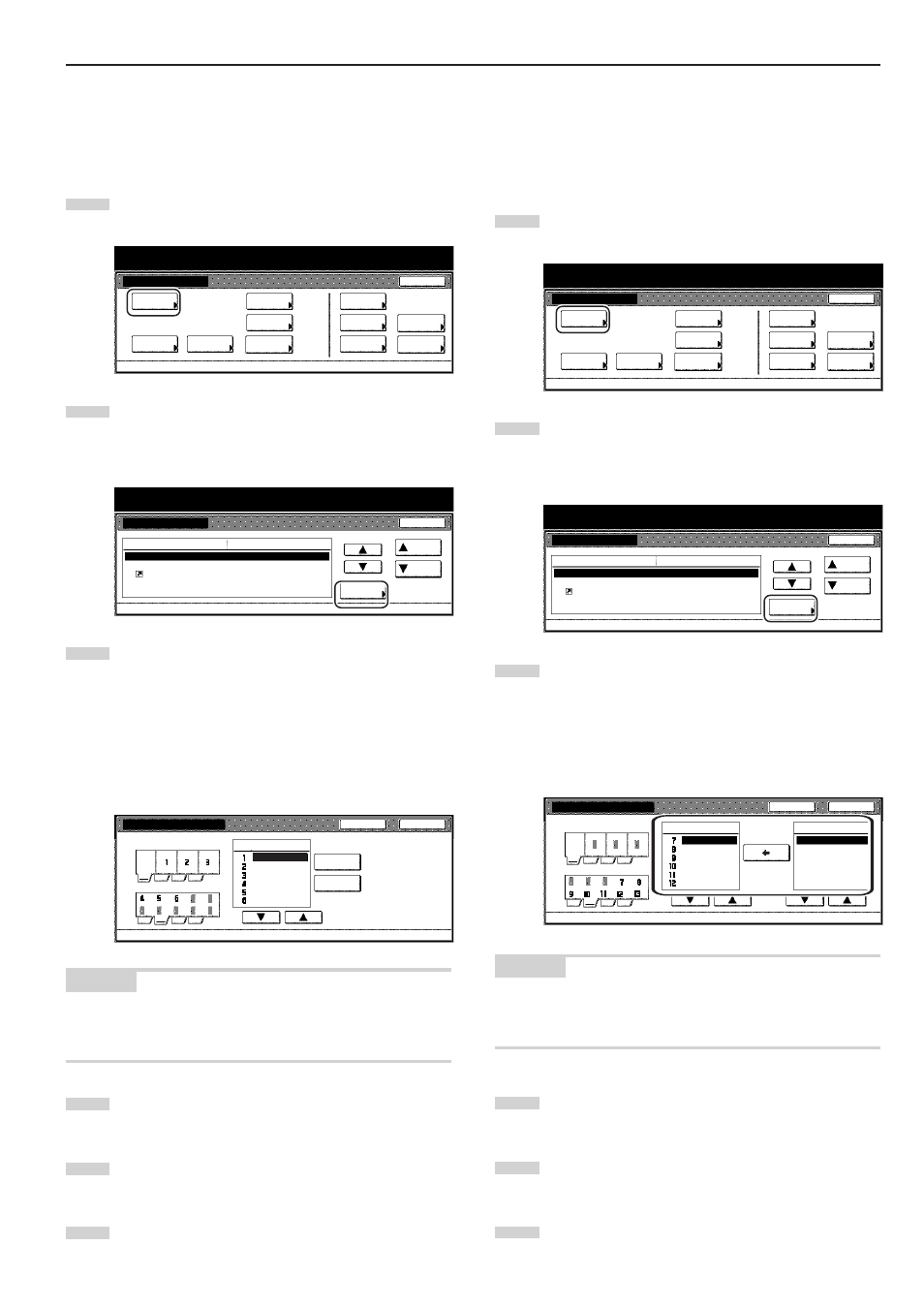
Abschnitt 7 KOPIERVERWALTUNG
7-53
● Kundenspezifisches Bildschirm-Layout (Hauptfunktionen)
Führen Sie das folgende Verfahren durch, um die Reihenfolge der
Hauptfunktionen und Modi zu ändern, die in den Tabs „Basis” und
„Benutzerwahl” angezeigt werden, damit das Display Ihre
Verwendungsweise des Kopierers besser widerspiegelt.
1
Sorgen Sie dafür, dass der Bildschirm „Kopiergrundeinstell.”
angezeigt wird. (Siehe „(5) Zugreifen auf die
Kopierausgangseinstellungen” auf Seite 7-41.)
Standardeinstellung / Zähler
Standardeinstellung
Standard
f. Kopierer
Standard
f. Machine
Sprache
Bypass
einstellen
Orig. Form
regist
Managment
Ende
Festplatte
Managment
Dokumenten
verwaltung
Report
drucken
Zähler
prüfen
Benutzer
Einstel.
2
Wählen Sie „Benutzer(Hauptfunktion)” in der
Einstellungsliste auf der linken Seite des
Berührungsbildschirms, und tippen Sie dann die
Bedienungsfläche „# ändern” an.
Der Bildschirm „Benutzer(Hauptfunktion)” wird angezeigt.
Voreingestelltes Limit
Kopie modifizieren
Registert. anzeigen
Benutzer(Hauptfunktion)
Benutzer(Weitere Funkt.)
999 Sätze
An / Standard Aus
An
Kopiergrundeinstell.
Standartmenü
Unten
# ändern
Schließen
Einstellungs Modus
Auf
Standardeinstellung
Standardeinstellung / Zähler
3
Falls Sie die Reihenfolge der Hauptfunktionen und Modi
ändern möchten, tippen Sie die Cursortaste „
M” oder „N”
an, um den zu verschiebenden Eintrag zu wählen. Tippen
Sie dann die Bedienungsfläche „Vorwärts bewegen” oder
„Rückwärts bewegen” an, um den angewählten Eintrag zu
verschieben und die auf dem Display angezeigte
Reihenfolge zu ändern. Die letztendliche Anzeige der
allgemeinen Funktionen und Modi erfolgt entsprechend den
Nummern in der Liste und den Nummern, die in den Tabs
links von dieser Liste angezeigt werden.
Zurück
Schließen
Benutzer(Hauptfunktion)
Standardeinstellung -Kopiergrundeinstell.
Basis
Registermodus
sort/Finishing
1/2 Seite
Originalquali.
Originalformat
Benutzerwahl
Zoom-Modus
Belichtung
Vorwärts
bewegen
Rückwärts
bewegen
HINWEIS
Falls Sie die gewünschte Einstellung abbrechen möchten, ohne sie zu
ändern, tippen Sie die Bedienungsfläche „Zurück” an.
Der Berührungsbildschirm schaltet auf die Anzeige in Schritt 2 zurück.
4
Tippen Sie die Bedienungsfläche „Schließen” an.
Der Berührungsbildschirm schaltet auf die Anzeige in
Schritt 2 zurück.
5
Tippen Sie die Bedienungsfläche „Schließen” erneut an.
Der Berührungsbildschirm schaltet auf den Bildschirm
„Standardeinstellung” zurück.
6
Tippen Sie die Bedienungsfläche „Ende” an.
Der Berührungsbildschirm schaltet auf den Inhalt für den
Tab „Basis” zurück.
● Kundenspezifisches Bildschirm-Layout
(Funktionen hinzufügen)
Führen Sie das folgende Verfahren durch, um häufig verwendete
Funktionen und/oder Modi hinzuzufügen oder ihre Layout-Reihenfolge
zu ändern, damit das Display Ihre Verwendungsweise des Kopierers
besser widerspiegelt.
1
Sorgen Sie dafür, dass der Bildschirm „Kopiergrundeinstell.”
angezeigt wird. (Siehe „(5) Zugreifen auf die
Kopierausgangseinstellungen” auf Seite 7-41.)
Standardeinstellung / Zähler
Standardeinstellung
Standard
f. Kopierer
Standard
f. Machine
Sprache
Bypass
einstellen
Orig. Form
regist
Managment
Ende
Festplatte
Managment
Dokumenten
verwaltung
Report
drucken
Zähler
prüfen
Benutzer
Einstel.
2
Wählen Sie „Benutzer(Weitere Funkt.)” in der
Einstellungsliste auf der linken Seite des
Berührungsbildschirms, und tippen Sie dann die
Bedienungsfläche „# ändern” an.
Der Bildschirm „Benutzer(Weitere Funkt.)” wird angezeigt.
Voreingestelltes Limit
Kopie modifizieren
Registert. anzeigen
Benutzer(Hauptfunktion)
Benutzer(Weitere Funkt.)
999 Sätze
An / Standard Aus
An
Kopiergrundeinstell.
Standartmenü
Unten
# ändern
Schließen
Einstellungs Modus
Auf
Standardeinstellung
Standardeinstellung / Zähler
3
Falls Sie dem Tab „Benutzerwahl” Funktionen und/oder Modi
hinzufügen möchten, tippen Sie die Cursortaste „
M” oder
„
N” unter der rechten Liste an, um den hinzuzufügenden
Eintrag zu wählen. Tippen Sie die Cursortaste „
M” oder „N”
unter der linken Liste an, um die Stelle zu wählen, an der Sie
diesen Eintrag in diesen Tab einfügen möchten. Tippen Sie
schließlich die Bedienungsfläche „b” an, um den gewählten
Eintrag in den Tab „Benutzerwahl” einzufügen.
Zurück
Schließen
Benutzer(Weitere Funkt.)
Basis
Rand
Löschen
Merge
Keine
Keine
Keine
Papierauswahl
Merge
Autom. Auswahl
Stapel scannen
Weiterer Modus
Kein
e
Rand
Benutzerwahl
Registermodus
Standardeinstellung -Kopiergrundeinstell.
HINWEIS
Falls Sie die gewünschte Einstellung abbrechen möchten, ohne sie zu
ändern, tippen Sie die Bedienungsfläche „Zurück” an.
Der Berührungsbildschirm schaltet auf die Anzeige in Schritt 2 zurück.
4
Tippen Sie die Bedienungsfläche „Schließen” an.
Der Berührungsbildschirm schaltet auf die Anzeige in
Schritt 2 zurück.
5
Tippen Sie die Bedienungsfläche „Schließen” erneut an.
Der Berührungsbildschirm schaltet auf den Bildschirm
„Standardeinstellung” zurück.
6
Tippen Sie die Bedienungsfläche „Ende” an.
Der Berührungsbildschirm schaltet auf den Inhalt für den
Tab „Basis” zurück.